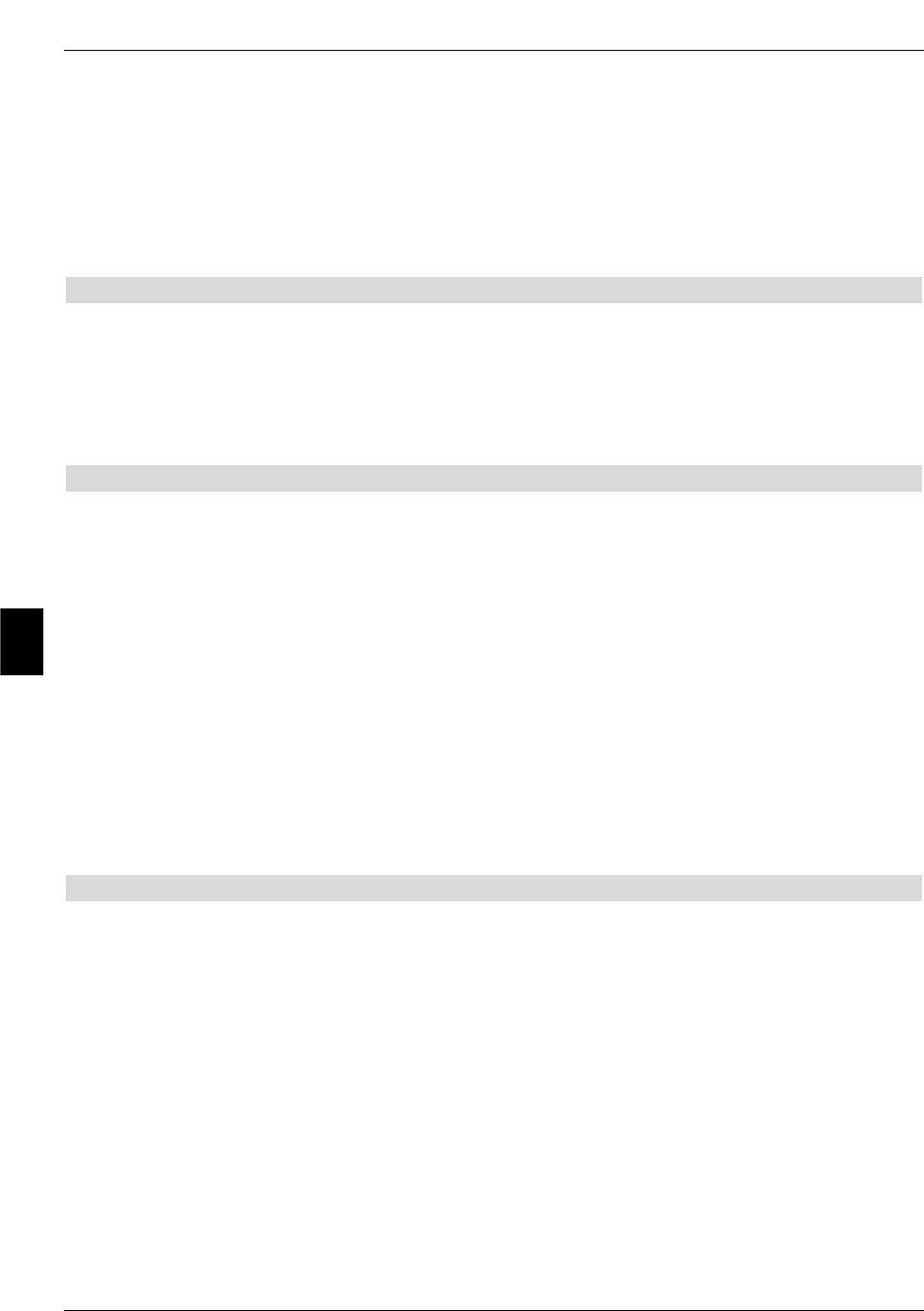> Wechseln Sie mit der grünen Funktionstaste Extern 1zum USB-Gerät 1, UPnP-
Gerät 1 bzw. dem Netzlaufwerk 1 oder der roten Funktionstaste Extern 2 zum
USB-Gerät 2, UPnP-Gerät 2 bzw. dem Netzlaufwerk 2.
Die erste Datei, die erste Playliste bzw. der erste Ordner der Liste ist markiert.
Beachten Sie, dass bei der Auswahl von Netzlaufwerken evtl. die Eingabe des
Benutzernamens und des Passwortes abgefragt wird, bevor darauf zugegriffen werden
kann. Gehen Sie in diesem Fall wie unter Punkt 7.16.1 beschrieben vor, um den
Benutzernamen und das Passwort einzugeben.
Einzeln markieren
> Mit Hilfe der Pfeiltasten können Sie die Datei, die Playliste oder den Ordner
markieren, den Sie kopieren, verschieben oder löschen möchten.
Bei Dateien stehen auch die Funktionen Anspielen bzw. Anzeigen zur Verfügung.
> Verfahren Sie nach dem Markieren wie unter Punkt 8.4.2.1 - 8.4.2.3 beschrieben, um
die Datei, die Playliste bzw. den Ordner zu kopieren, zu verschieben oder zu löschen.
Blockweise markieren
Um mehrere Dateien/Playlisten gleichzeitig zu markieren gehen Sie wie folgt vor:
> Markieren Sie mit den Pfeiltasten zunächst eine Datei/Playliste die Sie kopieren,
verschieben oder löschen möchten.
> Durch Drücken der Taste OK gelangen Sie in den Auswahlmodus.
Die Datei/Playliste wird mit einem Kreuz an der linken Seite markiert.
> Mit Hilfe der Pfeiltasten können nun die folgenden bzw. vorhergehenden
Dateien/Playlisten ebenfalls markiert werden.
> Nachdem Sie auf diese Weise die gewünschten Dateien markiert haben, verfahren Sie
wie unter Punkt 8.4.2.1 - 8.4.2.3 beschrieben, um die Dateien/Playlisten zu kopieren,
zu verschieben oder zu löschen.
Bitte beachten Sie, dass das blockweise Markieren von Ordnern nicht möglich ist! Um
mehrere Ordner in einem Schritt zu kopieren, zu verschieben oder zu löschen können Sie
diese über die Funktion Selektiv markieren auswählen.
Selektiv markieren
Mit dieser Funktion können mehrere Ordner und/oder Dateien/Playlisten markiert werden,
um diese in einem Schritt zu kopieren, zu verschieben oder zu löschen. Hierbei müssen sich
die auszuwählenden Ordner, Dateien und Playlisten im Gegensatz zum blockweisen
Markieren nicht in fortlaufender Reihenfolge hintereinander befinden.
> Drücken Sie die blaue Funktionstaste Funktionen, um das Auswahlfenster mit den
zur Verfügung stehenden Funktionen zu öffnen.
> Wählen Sie mit den Pfeiltasten die Zeile Selektieren und bestätigen Sie durch
Drücken der Taste OK.
> Markieren Sie nun mit den Pfeiltasten eine Datei, eine Playliste oder einen Ordner
die/den Sie kopieren, verschieben oder löschen möchten.
> Drücken Sie anschließend die gelbe Funktionstaste Selektieren.
Die Datei, Playliste bzw. der Ordner wird mit einem Kreuz an der linken Seite markiert.
118
Musik/Bilder/Filme verwalten
8